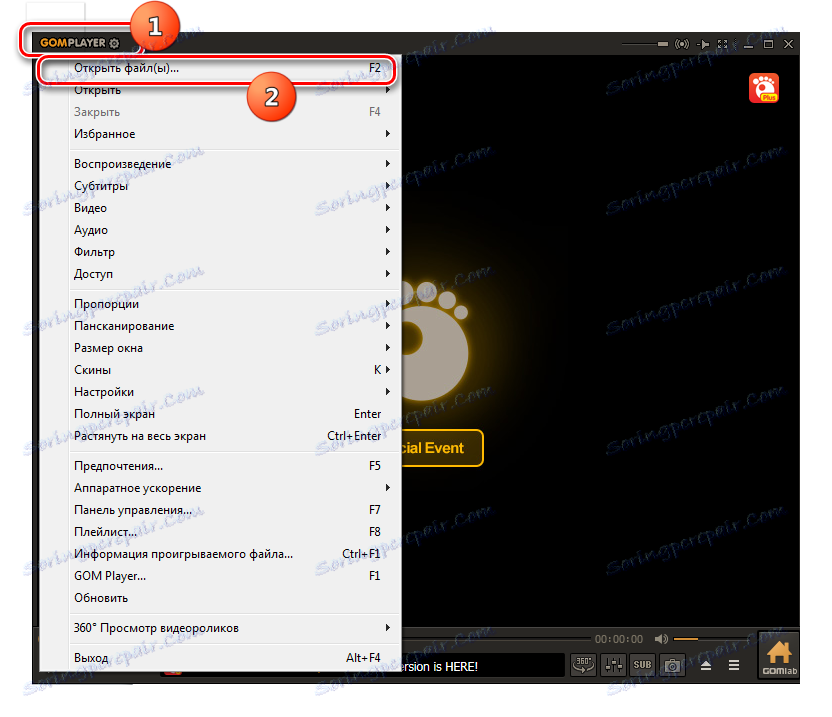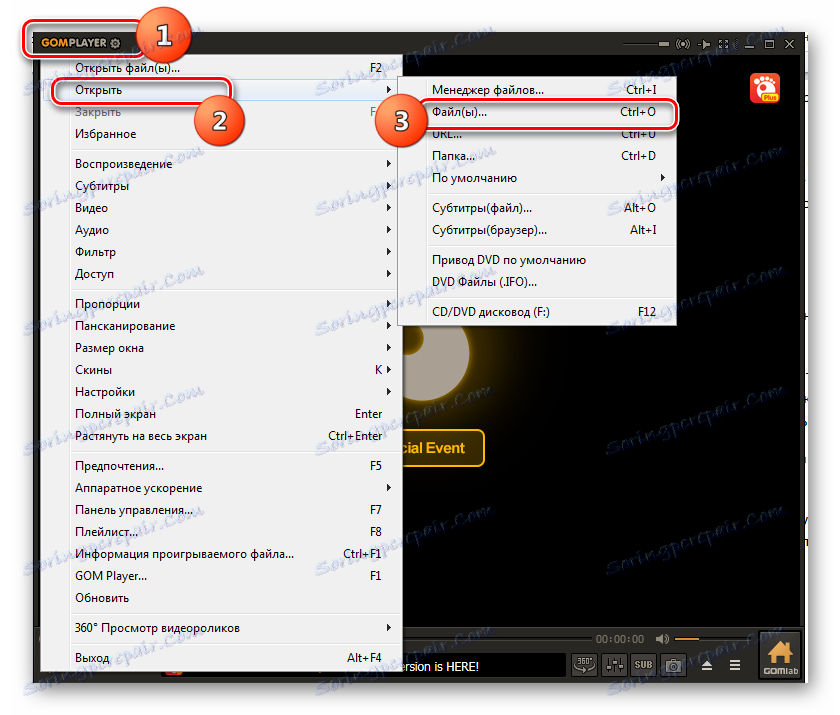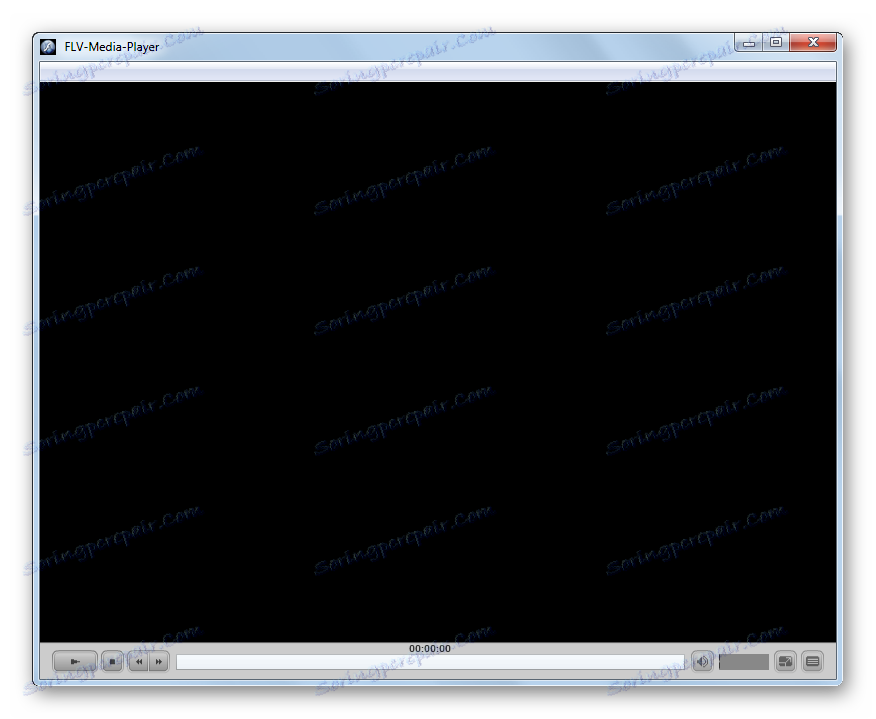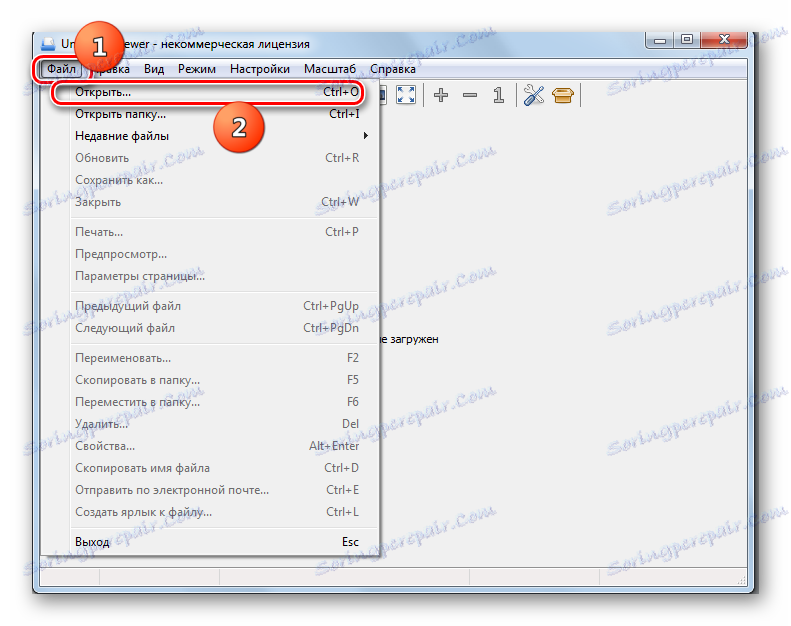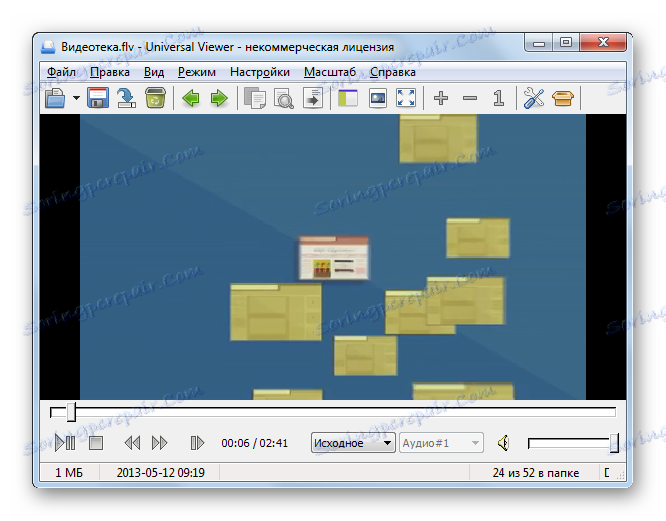نفتح فيديو FLV
Format FLV (Flash Video) هي حاوية وسائط ، تم تصميمها في الأساس لعرض الفيديو المتدفق عبر المتصفح. ومع ذلك ، في الوقت الحالي ، هناك العديد من البرامج التي تسمح بتنزيل هذا الفيديو إلى جهاز الكمبيوتر. فيما يتعلق بهذا ، تصبح مسألة المشاهدة المحلية بمساعدة مشغلات الفيديو والتطبيقات الأخرى موضوعية.
محتوى
عرض مقاطع فيديو FLV
إذا لم يكن كل لاعب فيديو قادرًا على تشغيل FLV منذ مدة قصيرة ، فإن جميع برامج عرض الفيديو الحديثة الآن يمكنها تشغيل ملف بهذه الإضافة. ولكن لضمان تشغيل مقاطع فيديو بهذا التنسيق بدون مشاكل في جميع البرامج التي سيتم سردها أدناه ، فمن المستحسن تنزيل أحدث حزمة من برامج ترميز الفيديو وتثبيتها ، على سبيل المثال كيه لايت ترميز حزمة .
الطريقة 1: Media Player كلاسيكي
لنبدأ دراسة طرق تشغيل ملفات Flash Video على مثال لمشغل وسائط شهير ميديا بلاير كلاسيك .
- إطلاق ميديا بلاير كلاسيك. انقر فوق ملف . ثم اختر "فتح الملف بسرعة" . أيضًا ، بدلاً من الإجراءات المحددة ، يمكنك تطبيق Ctrl + Q.
- تظهر نافذة فتح ملف الفيديو. استخدمه للتنقل إلى مكان وجود FLV. بعد تحديد كائن ، انقر فوق فتح .
- يبدأ تشغيل الفيديو المحدد.
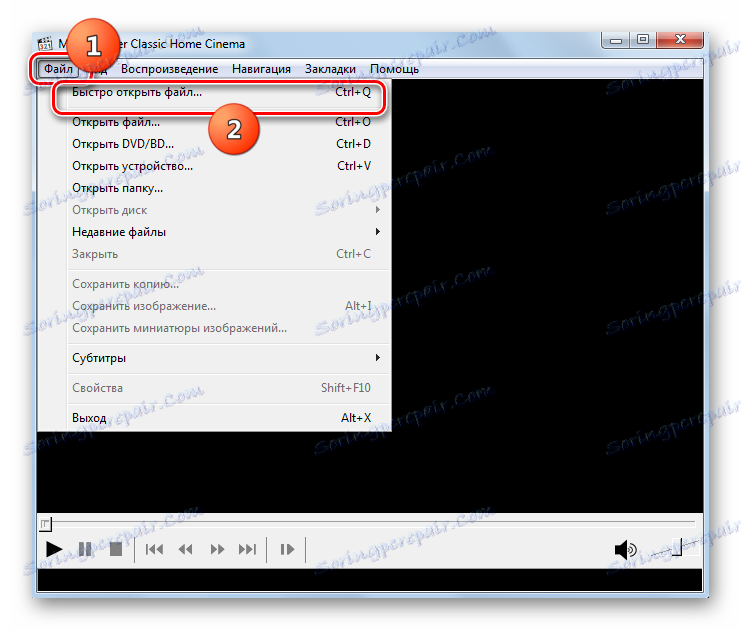
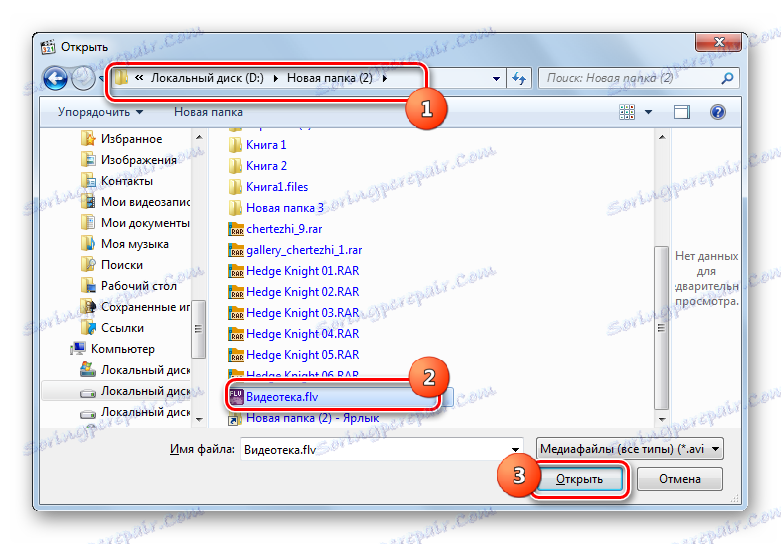
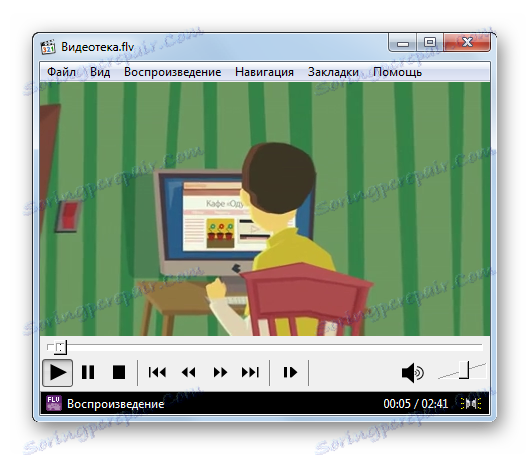
هناك خيار آخر لتشغيل Flash Video باستخدام تطبيق Media Player Classic.
- انقر فوق "ملف" و "فتح ملف ..." . بدلاً من ذلك ، يمكنك استخدام التركيبة العامة Ctrl + O.
- على الفور ، يتم تنشيط أداة الإطلاق. بشكل افتراضي ، يوجد عنوان آخر ملف فيديو تم عرضه في الحقل العلوي ، ولكن بما أننا نحتاج إلى تحديد كائن جديد ، انقر فوق "تحديد ..." لهذا الغرض.
- أداة فتح مألوفة قيد التشغيل بالفعل. انتقل إلى حيث يوجد FLV ، حدد الكائن وانقر فوق فتح .
- العودة إلى النافذة السابقة. كما ترى ، يعرض الحقل "فتح" المسار إلى الفيديو المطلوب. لبدء تشغيل الفيديو ، ما عليك سوى النقر على زر "موافق" .
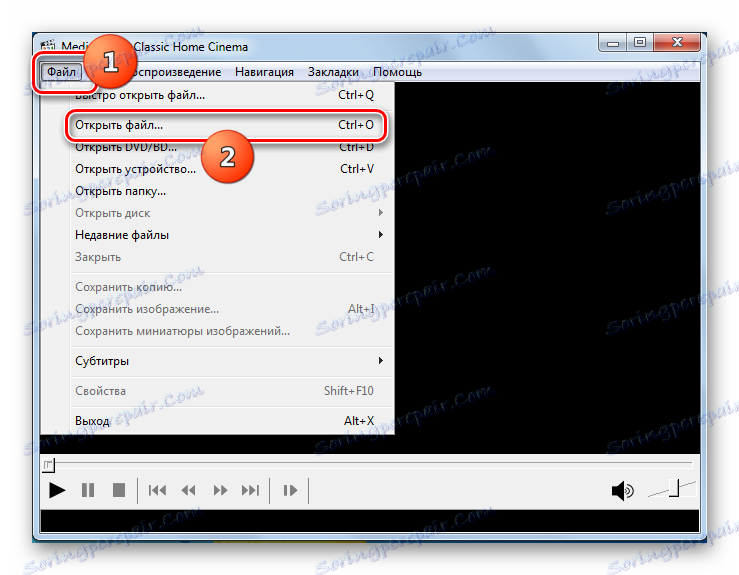


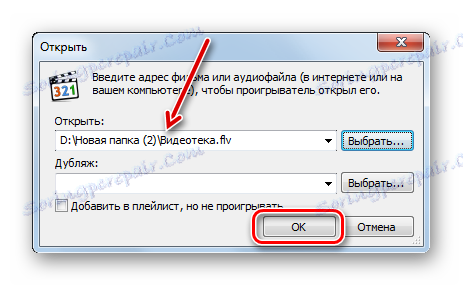
هناك خيار وإطلاق فلاش فيديو على الفور. للقيام بذلك ، ما عليك سوى الانتقال إلى دليل موقعه في "مستكشف" واسحب هذا الكائن إلى shell Media Player كلاسيكي. سيبدأ تشغيل الفيديو على الفور.
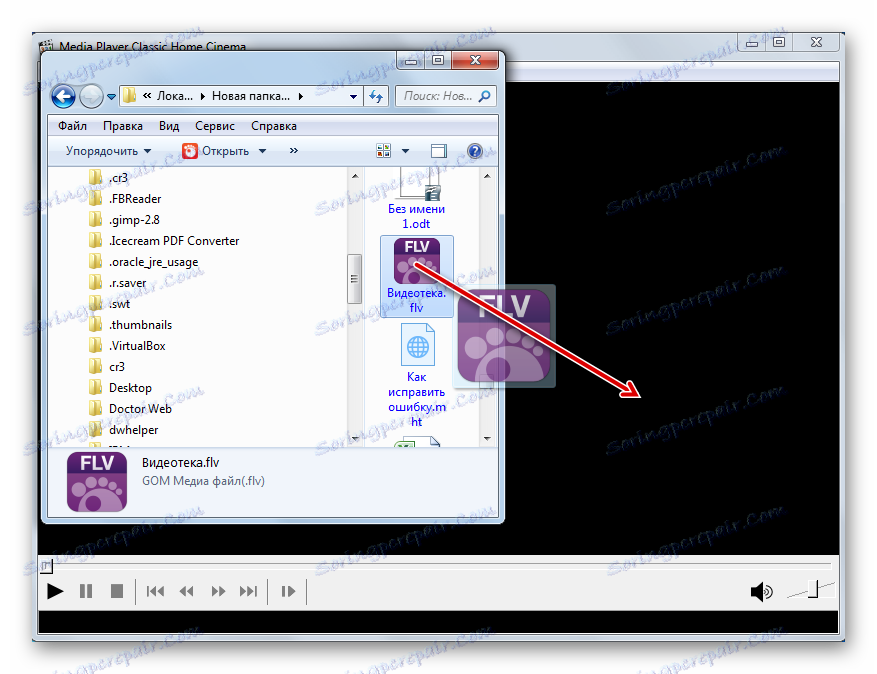
الطريقة 2: مشغل GOM
البرنامج التالي ، دون مشاكل فتح FLV ، هو جوم لاعب .
- إطلاق التطبيق. انقر على شعارها في الزاوية اليسرى العليا. في القائمة التي تفتح ، حدد الخيار "فتح الملف (الملفات)" .
![انتقل إلى نافذة فتح الملف عبر القائمة الأفقية العلوية في GOM Player]()
يمكنك أيضًا تطبيق خوارزمية أخرى من الإجراءات. مرة أخرى ، انقر فوق الشعار ، ولكن الآن انقر فوق الخيار "فتح" . في القائمة الإضافية التي تفتح ، حدد "ملف (ملفات) ..." .
![الانتقال إلى نافذة فتح الملف من خلال القائمة الأفقية العليا في برنامج GOM Player]()
أخيرًا ، يمكنك استخدام مفاتيح الاختصار بالضغط على Ctrl + O أو F2 . كلا الخيارين العمل.
- أي من الإجراءات الصوتية يؤدي إلى تفعيل أداة الفتح. في ذلك تحتاج إلى الانتقال إلى حيث يوجد Flash Video. بعد تحديد هذا العنصر ، انقر فوق فتح .
- سيتم تشغيل الفيديو في shell GOM Player.
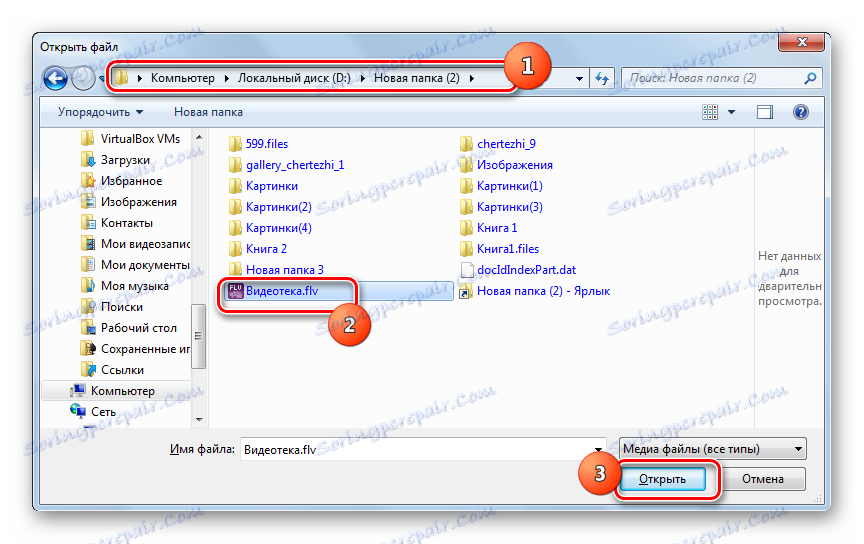
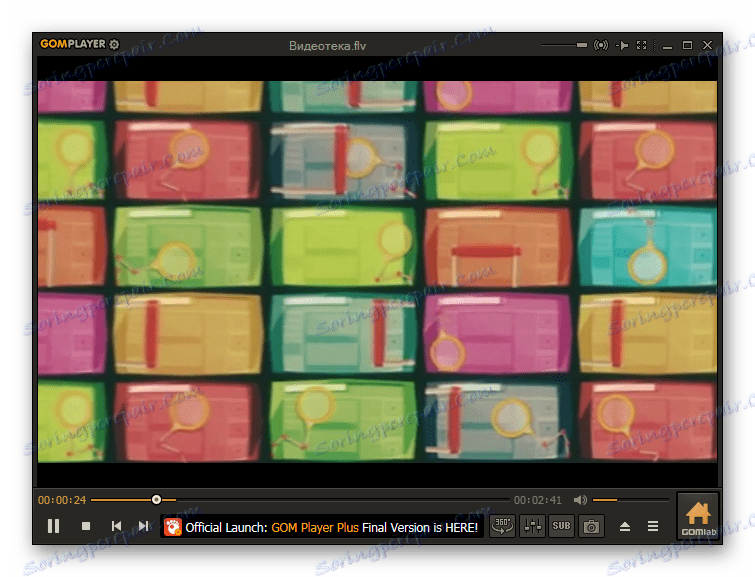
هناك أيضا القدرة على بدء تشغيل الفيلم من خلال مدير الملفات المدمج.
- انقر شعار GOM Player مرة أخرى. في القائمة ، اختر "فتح" ثم "مدير الملفات ..." . يمكنك أيضًا الاتصال بهذه الأداة عن طريق الضغط على Ctrl + I.
- يتم تشغيل مدير الملفات المدمج. في الجزء الأيسر من الغلاف المفتوح ، حدد القرص المحلي الذي يوجد عليه الفيديو. في الجزء الرئيسي من النافذة ، انتقل إلى دليل موقع FLV ، ثم انقر فوق هذا الكائن. يبدأ الفيلم باللعب.
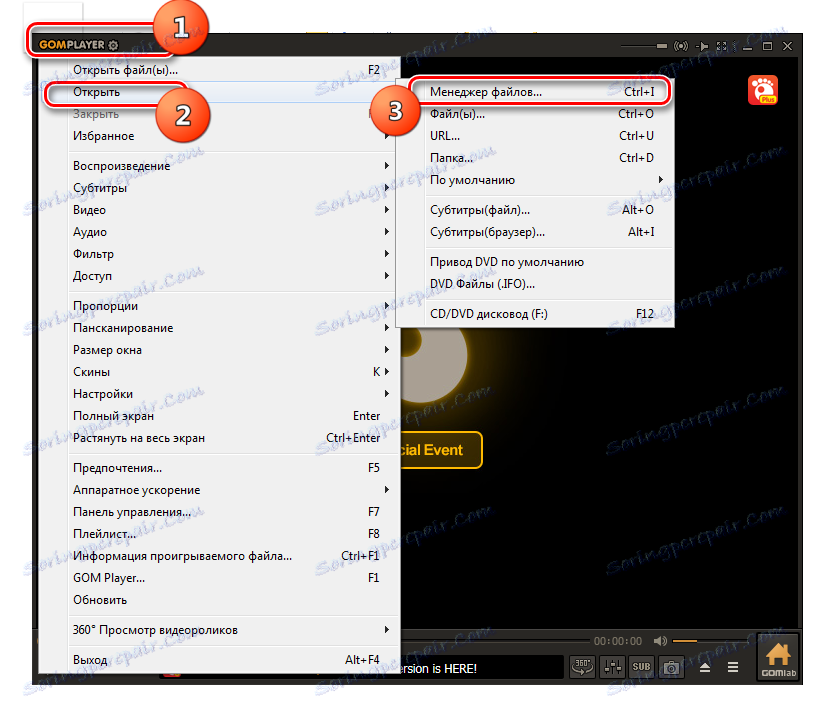
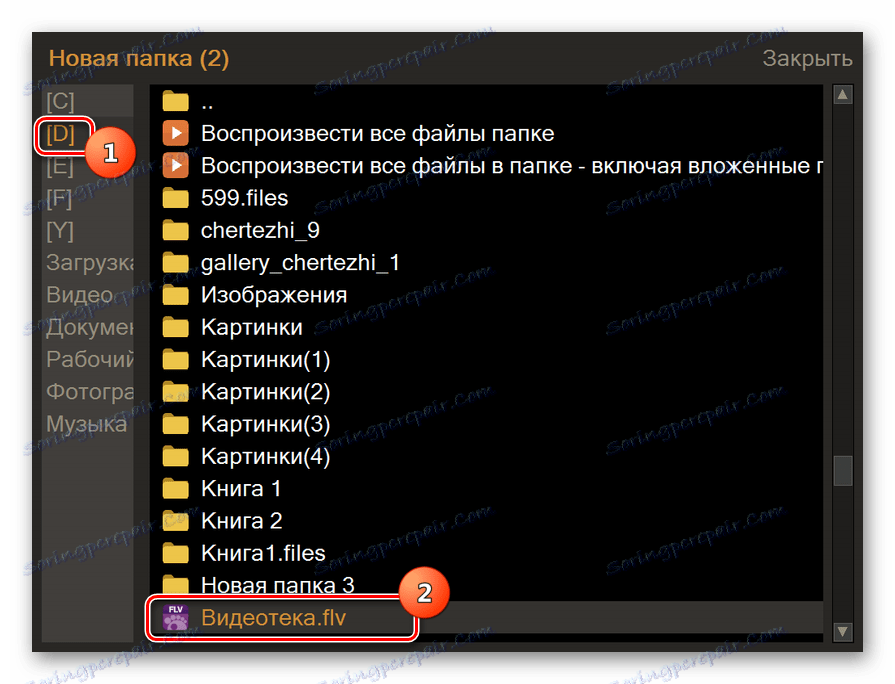
يدعم GOM Player أيضًا تشغيل فيديو Flash عن طريق سحب ملف فيديو من Explorer إلى shell الخاص بالبرنامج.
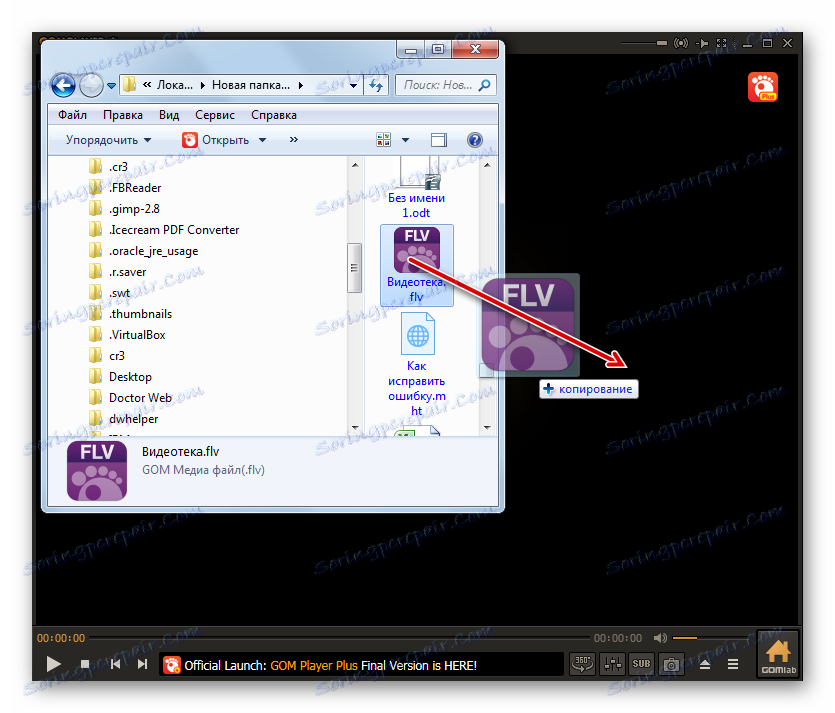
الطريقة الثالثة: KMPlayer
مشغل وسائط متعددة الوظائف آخر ، حيث من الممكن عرض FLV ، هو برنامج KMPlayer .
- بدء MKPler. انقر على شعار البرنامج في أعلى النافذة. حدد "فتح ملف (ملفات)" من القائمة المنسدلة. يمكنك استخدام Ctrl + O كبديل.
- بعد بدء فتح ملف الفيديو ، انتقل إلى حيث يقع FLV. حدد هذا البند وانقر فوق "فتح" .
- يلعب الفيديو.
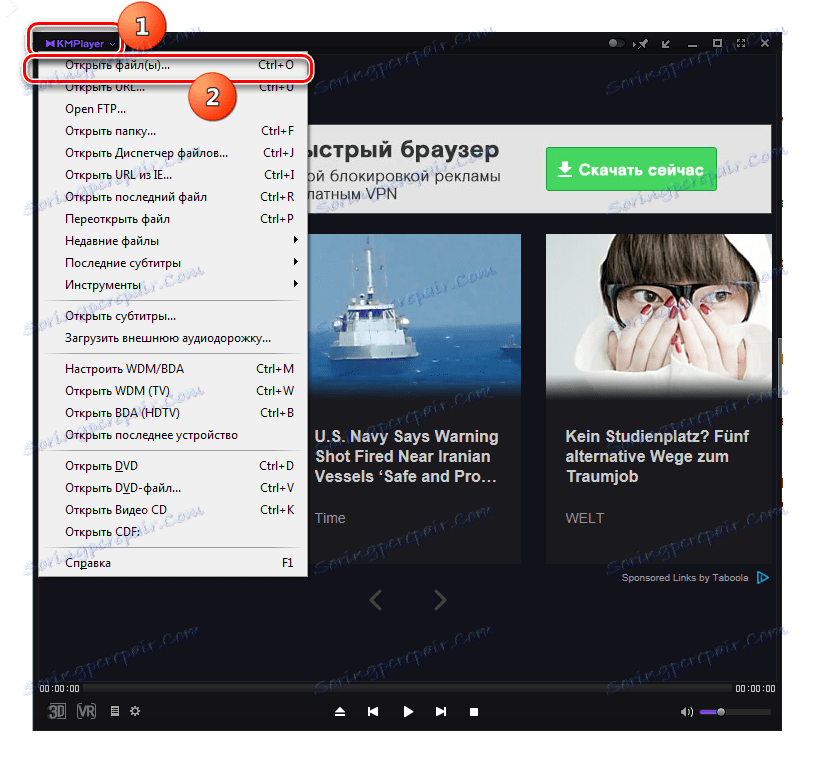
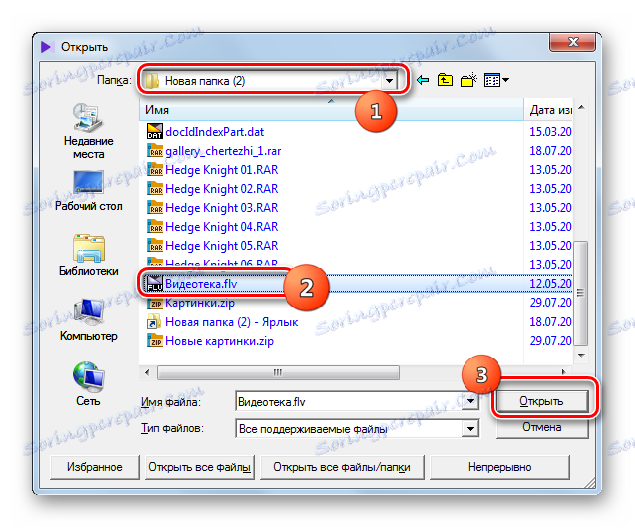
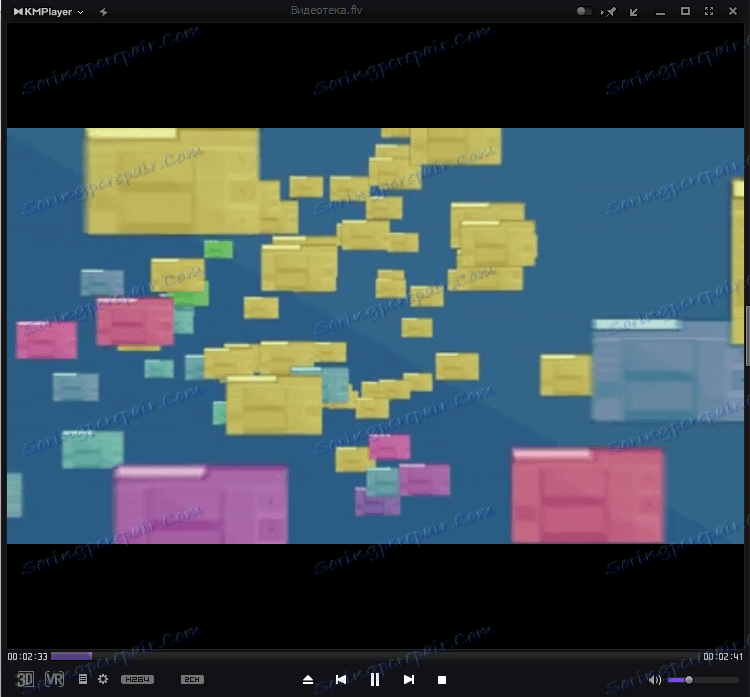
مثل البرنامج السابق ، لدى KMPleer القدرة على فتح Flash Video عبر مدير الملفات المدمج الخاص به.
- انقر على شعار KMPlayer. حدد فتح مدير الملفات . يمكنك أيضًا استخدام Ctrl + J.
- يتم تشغيل "إدارة الملفات" KMPler. في هذه النافذة ، انتقل إلى دليل موقع FLV. انقر فوق هذا الكائن. بعد ذلك ، سيتم إطلاق الفيديو.
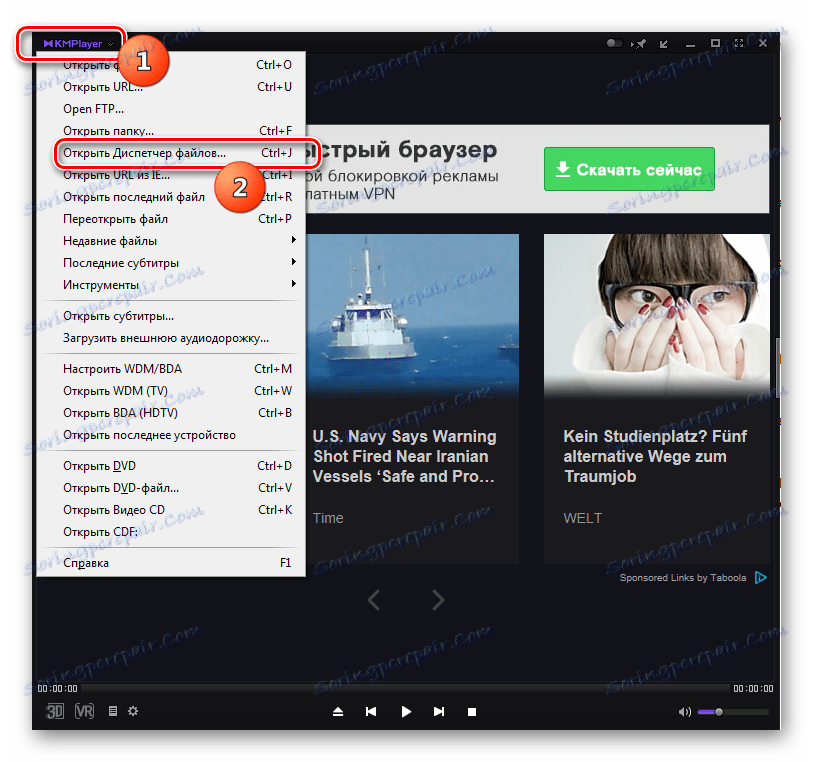
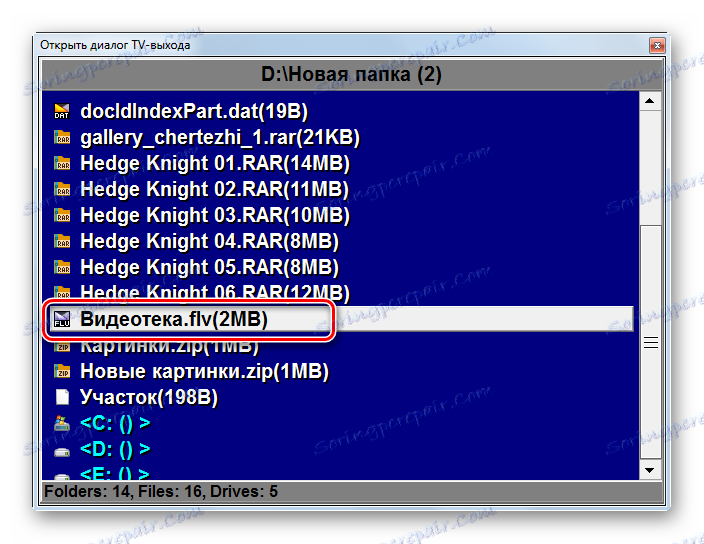
يمكنك أيضًا بدء تشغيل Flash Video عن طريق سحب ملف الفيديو إلى shell KMPlayer.
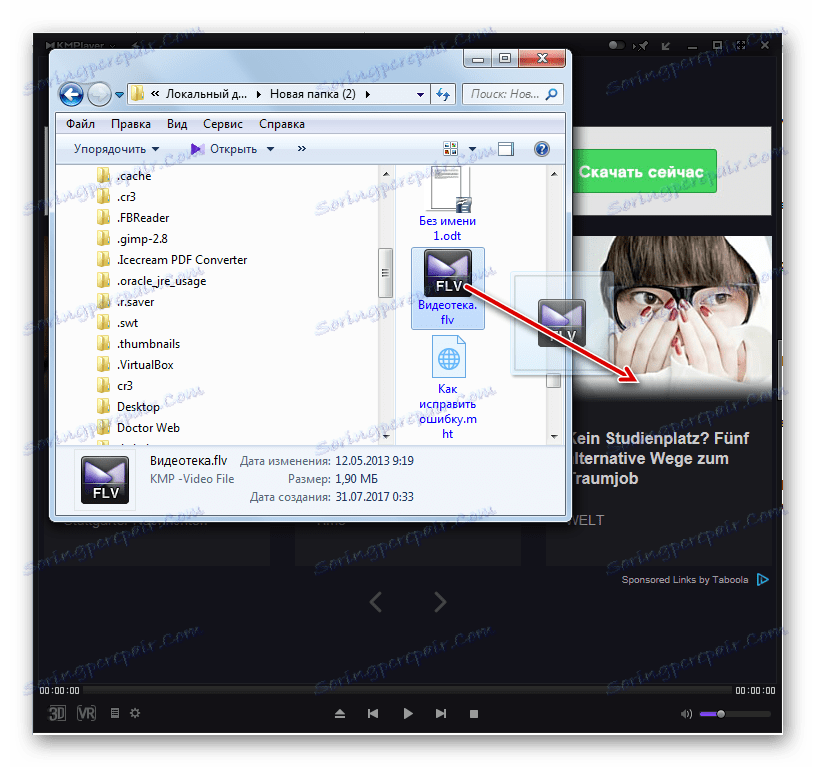
الطريقة الرابعة: برنامج VLC Media Player
يتم استدعاء مشغل الفيديو التالي الذي يمكنه التعامل مع FLV VLC ميديا بلاير .
- ابدأ تشغيل WLAN Media Player. انقر فوق عنصر القائمة "الوسائط" وانقر فوق "فتح ملف ..." . يمكنك أيضًا استخدام Ctrl + O.
- تبدأ "تحديد ملف (ملفات)" shell. مع ذلك ، تحتاج إلى الانتقال إلى حيث يقع FLV عن طريق وضع علامة على هذا الكائن. ثم يجب عليك الضغط على "فتح" .
- يبدأ الفيلم باللعب.
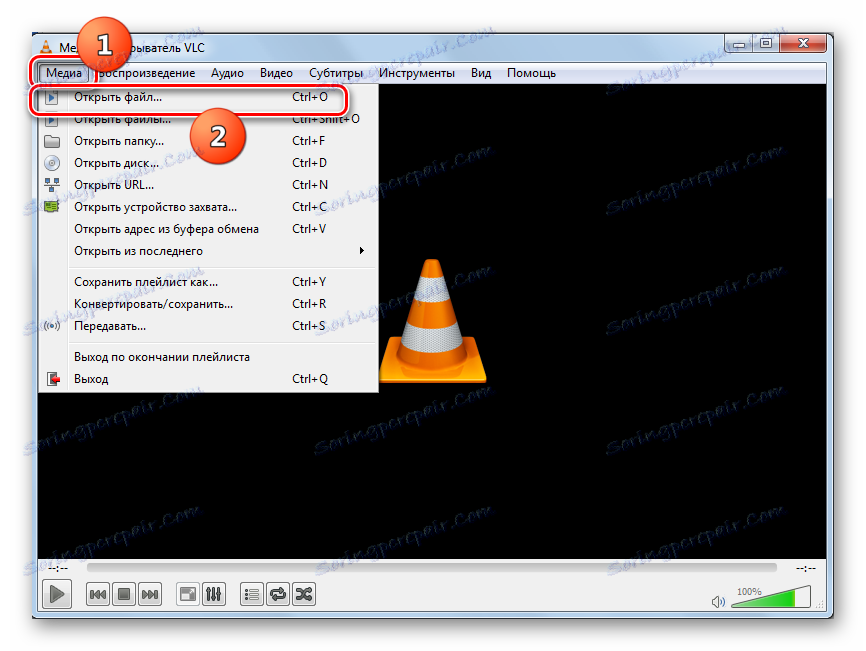
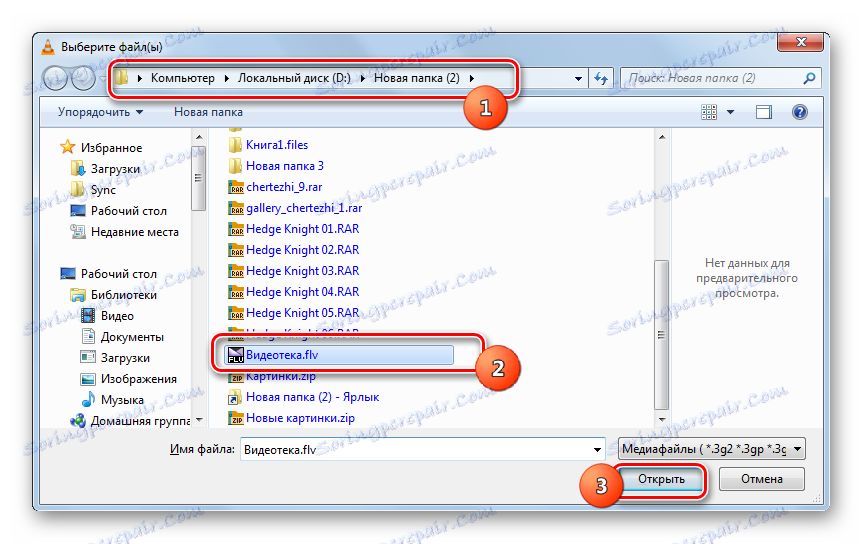
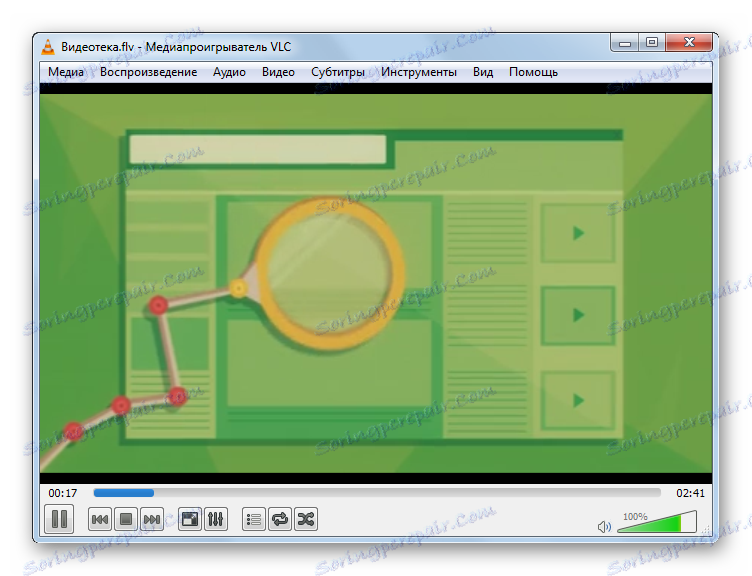
وكما هو الحال دائمًا ، هناك نسخة أخرى من الافتتاح ، على الرغم من أنه قد يبدو أن العديد من المستخدمين أقل ملاءمة.
- انقر فوق "وسائل الإعلام" ، ثم "فتح ملفات ..." . يمكنك أيضًا استخدام Ctrl + Shift + O.
- أطلقت قذيفة ، ودعا "المصدر" ، . انتقل إلى علامة التبويب "ملف" . لتحديد عنوان FLV الذي تريد تشغيله ، انقر فوق إضافة .
- تظهر shell "تحديد ملف واحد أو أكثر" . انتقل إلى الدليل حيث يوجد Flash Video وحدده. يمكنك اختيار عدة عناصر دفعة واحدة. بعد ذلك انقر فوق "فتح" .
- كما ترى ، تم عرض عناوين الكائنات المحددة في حقل "تحديد ملفات" في نافذة "المصدر" . إذا كنت ترغب في إضافة فيديو إليهم من دليل آخر ، انقر فوق الزر "إضافة" مرة أخرى.
- مرة أخرى ، تفتح أداة Open ، التي تحتاج فيها إلى الانتقال إلى دليل الموقع لملف فيديو أو فيديو آخر. انقر فوق "فتح" بعد التحديد.
- تمت إضافة العنوان إلى نافذة "المصدر" . بالالتزام بمثل هذه الخوارزميات ، يمكنك إضافة عدد غير محدود من مقاطع فيديو FLV من دليل واحد أو أكثر. بعد إضافة كل الكائنات ، انقر فوق "تشغيل" .
- سيبدأ تشغيل جميع مقاطع الفيديو المحددة بالترتيب.
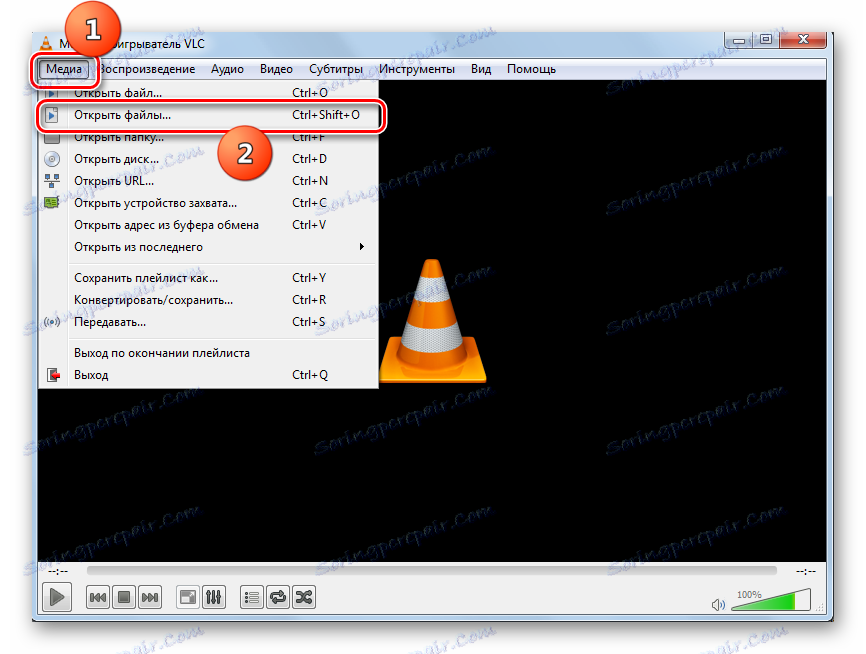
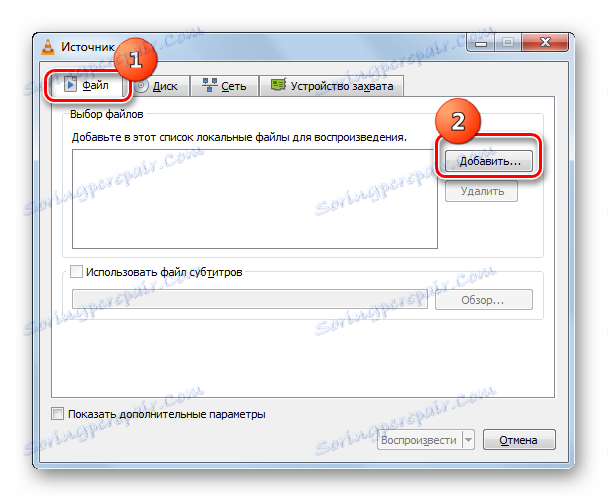
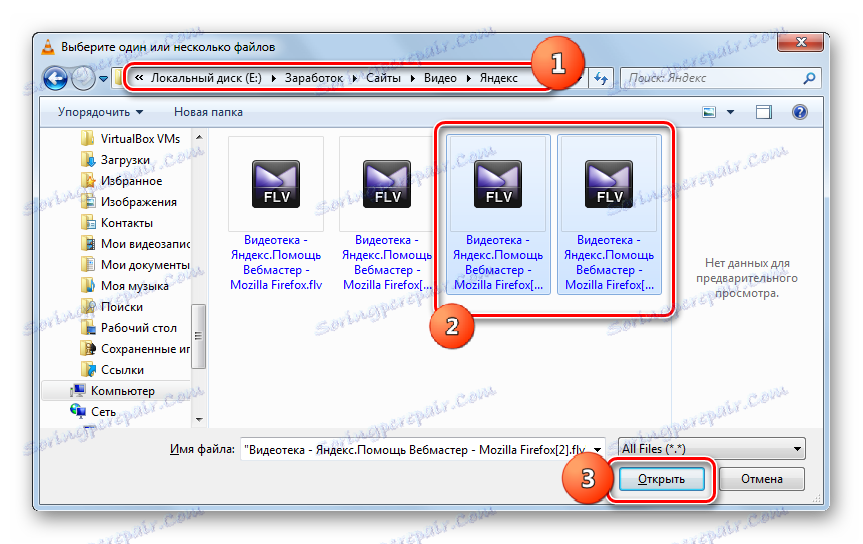
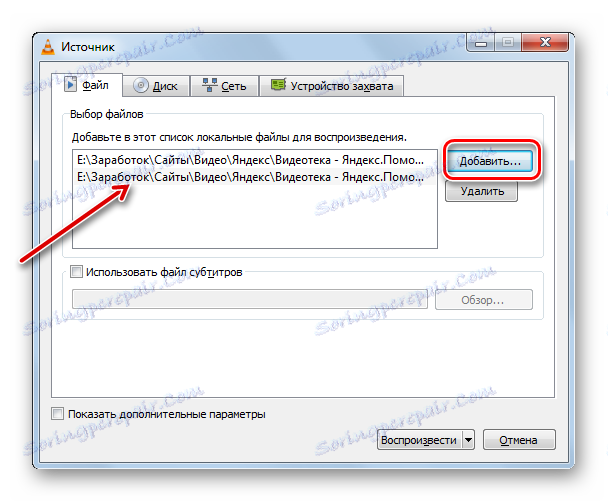
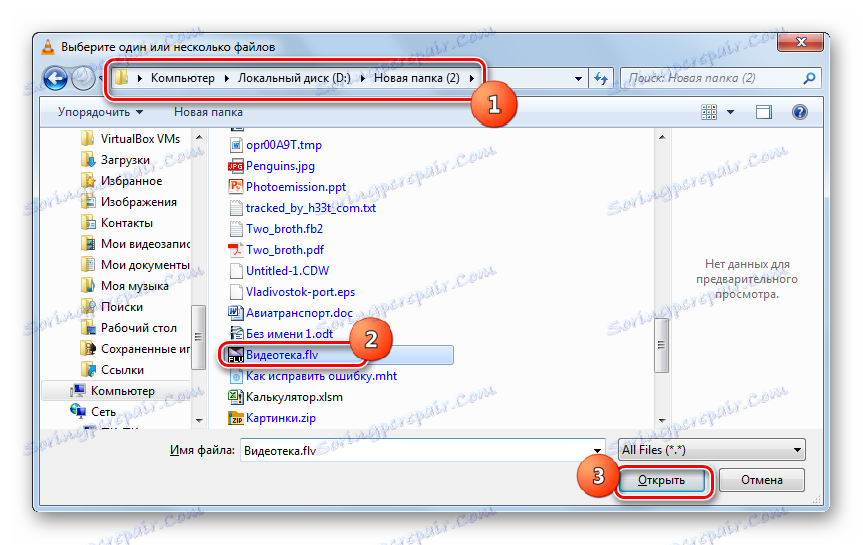
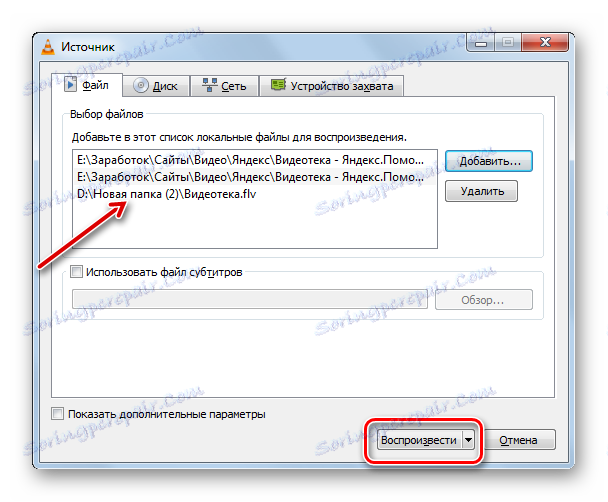
كما ذكرنا من قبل ، فإن هذا الخيار أقل ملاءمة لبدء تشغيل ملف فيديو واحد Flash Video من الذي كان يعتبر أولاً ، ولكن لتشغيل عدة مقاطع فيديو متتالية ، فإنه يناسب تمامًا.
أيضا في VLC Media Player ، طريقة فتح FLV تعمل عن طريق سحب ملف فيديو إلى نافذة البرنامج.
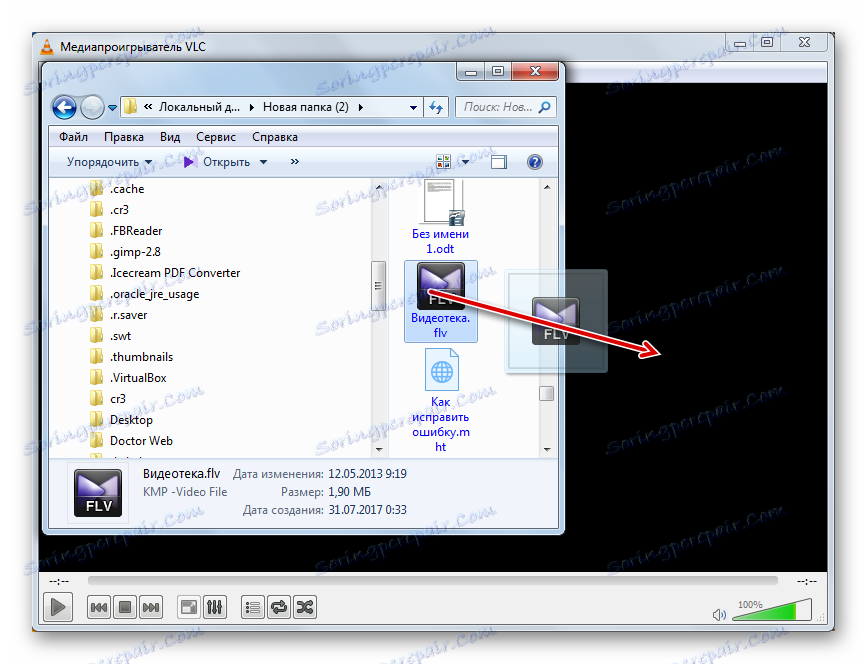
الطريقة الخامسة: سبيكة خفيفة
بعد ذلك ، فكر في فتح التنسيق المدرسي باستخدام مشغل الفيديو سبائك خفيفة .
- تنشيط سبائك خفيفة. انقر فوق الزر "فتح ملف" ، الذي يمثله رمز مثلث الشكل. يمكنك أيضا استخدام F2 ( Ctrl + O لا يعمل).
- كل من هذه الإجراءات سيفتح نافذة فتح ملف الفيديو. الانتقال فيه إلى المنطقة حيث يوجد الفيلم. بعد وضع علامة عليه ، اضغط على "فتح" .
- سيبدأ تشغيل الفيديو من خلال واجهة سبيكة الضوء.
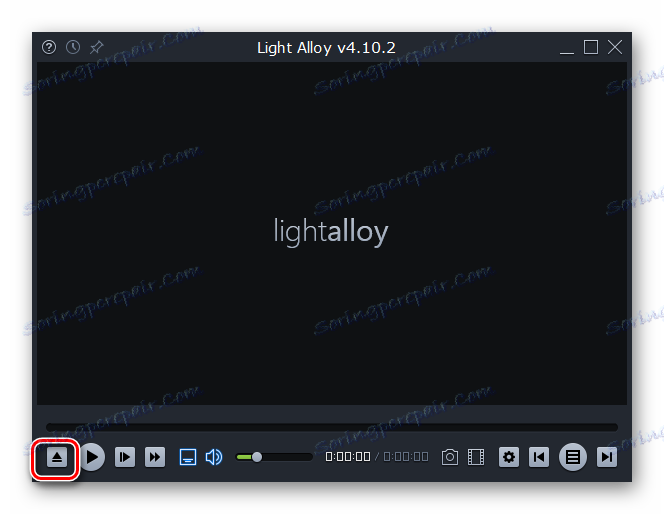
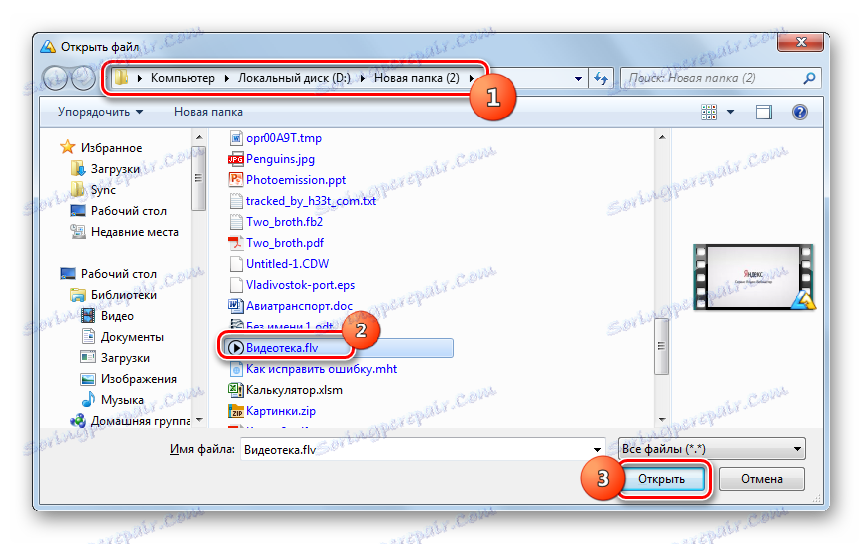
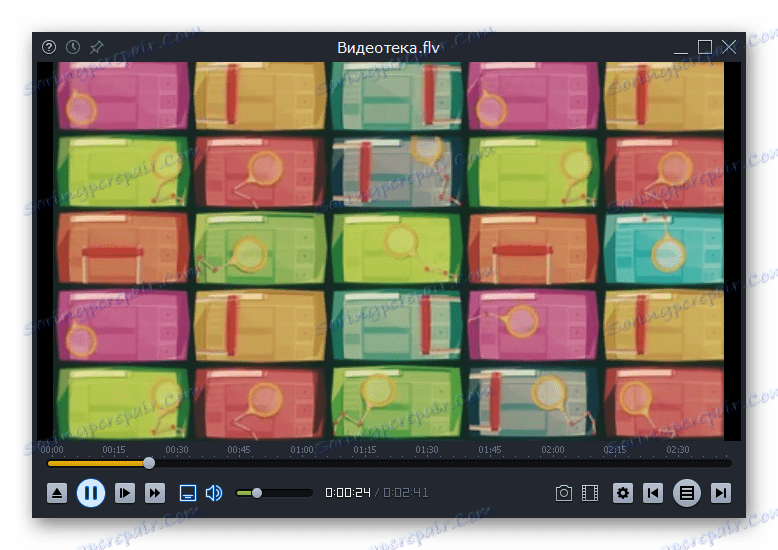
يمكنك أيضًا بدء ملف الفيديو عن طريق سحبه من "Explorer" إلى shell Light Shell.
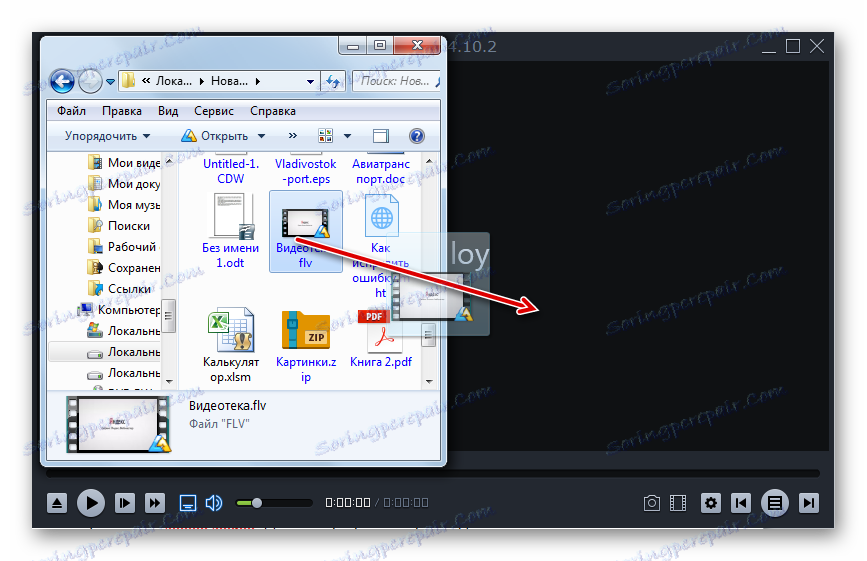
الطريقة 6: FLV-Media-Player
البرنامج التالي ، الذي سنتحدث عنه ، يتخصص أولاً في تشغيل مقاطع الفيديو الخاصة بتنسيق FLV ، والتي يمكن الحكم عليها حتى من خلال اسمها - FLV-Media-Player.
- ابدأ تشغيل FLV-Media-Player. هذا البرنامج بسيط إلى الحد الأدنى. لا يتم استنساخها ، ولكن لا يهم ، لأن واجهة التطبيق تكاد تكون غائبة تماما النقوش. لا توجد حتى قائمة يمكن من خلالها تشغيل ملف فيديو ، ولا تعمل المجموعة المألوفة Ctrl + O هنا ، نظرًا لأن نافذة فتح الفيديو لـ FLV-Media-Player مفقودة أيضًا.
![واجهة FLV-Media-Player]()
الطريقة الوحيدة لتشغيل Flash Video في هذا البرنامج هي سحب ملف الفيديو من "Explorer" إلى FLV-Media-Player.
- يبدأ تشغيل الفيديو.
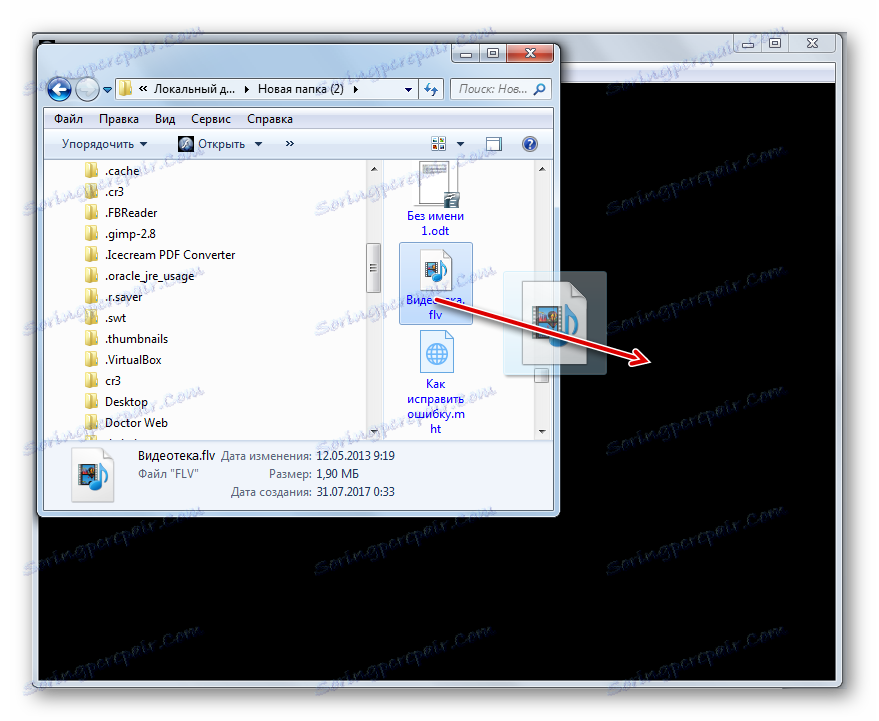
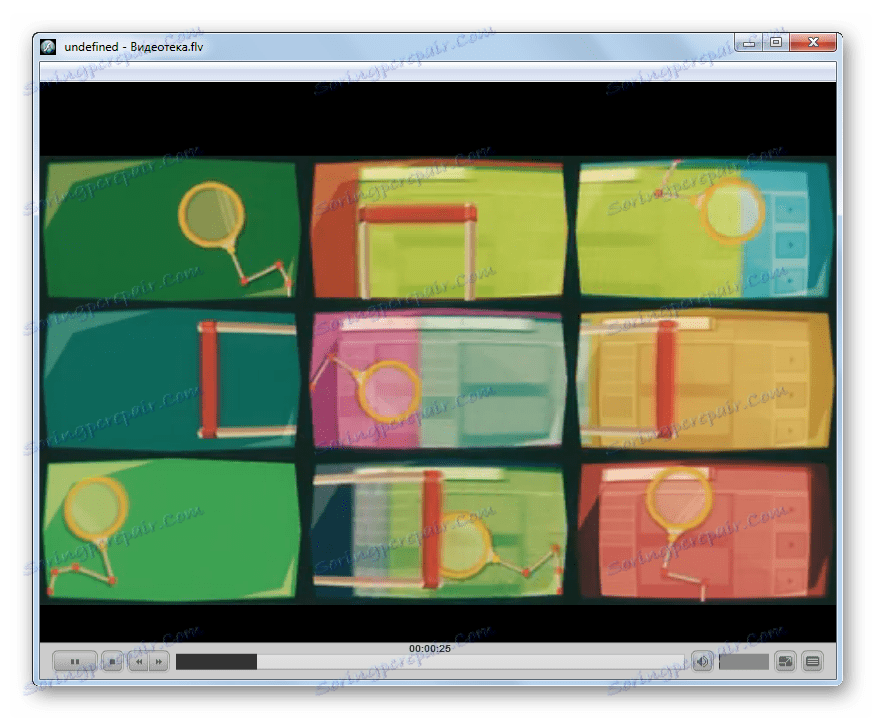
الطريقة 7: XnView
ليس بإمكان لاعبي الوسائط فقط تشغيل تنسيق FLV. على سبيل المثال ، يمكن لمقاطع الفيديو التي بها هذا الملحق تشغيل العارض برنامج XnView ، والتي تتخصص في عرض الصور.
- بدء XnView. في القائمة ، انقر فوق "ملف" و "فتح" . يمكنك استخدام Ctrl + O.
- يفتح shell أداة فتح الملف. اذهب إليها في الدليل الذي يوجد به كائن التنسيق الذي تدرسه. بعد اختياره انقر فوق "فتح" .
- في علامة التبويب الجديدة ، سيتم تشغيل الفيديو المحدد.
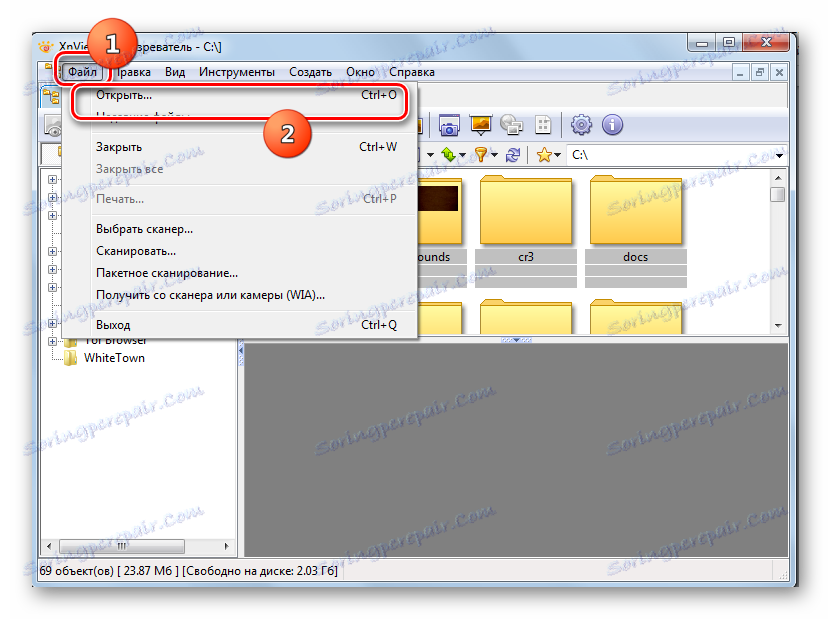
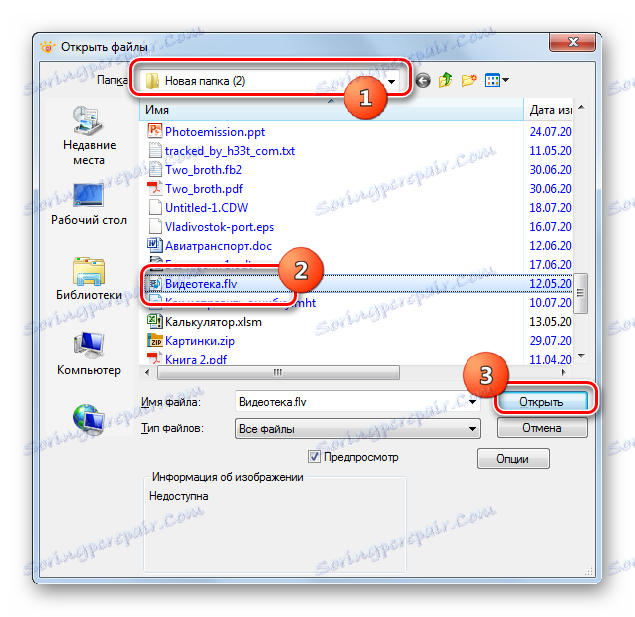
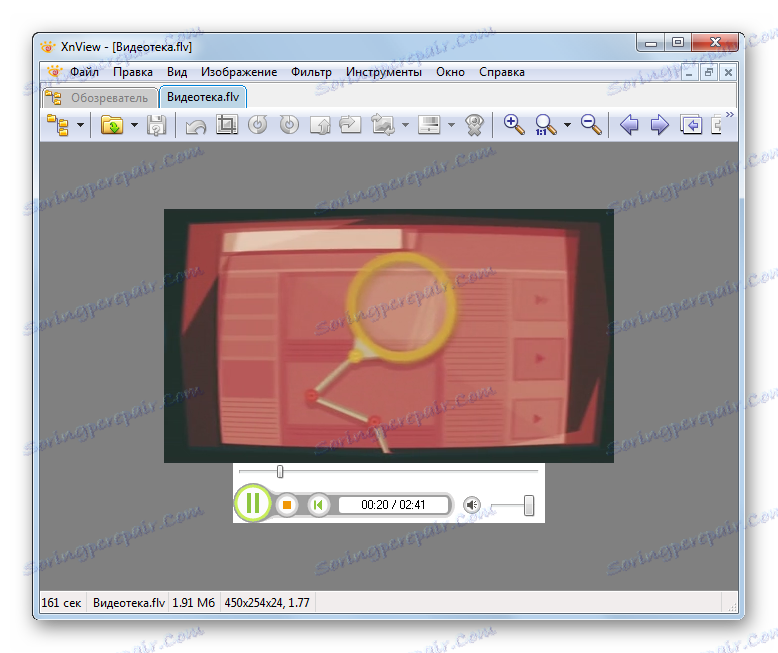
يمكنك تشغيل بطريقة أخرى عن طريق تشغيل الفيديو عبر مدير الملفات المدمج المسمى "المتصفح" .
- بعد بدء البرنامج ، يتم عرض قائمة من الدلائل في نموذج الشجرة في الجزء الأيسر من النافذة. انقر على اسم "الكمبيوتر" .
- قائمة من الأقراص يفتح. اختر واحدة تستضيف فلاش فيديو.
- بعد ذلك ، انتقل عبر الدلائل لأسفل حتى تصل إلى المجلد الذي يوجد فيه الفيديو. في الجزء العلوي الأيمن من النافذة ، سيتم عرض محتويات هذا الدليل. ابحث عن مقطع فيديو بين الكائنات وحددها. في هذه الحالة ، ستبدأ معاينة الفيديو في الجزء السفلي الأيسر من النافذة في علامة التبويب "معاينة" .
- لتشغيل الفيديو بشكل كامل في علامة تبويب منفصلة ، كما رأينا عند مراجعة الخيار الأول في XnView ، انقر نقرًا مزدوجًا فوق ملف الفيديو باستخدام زر الماوس الأيسر. يبدأ التشغيل.
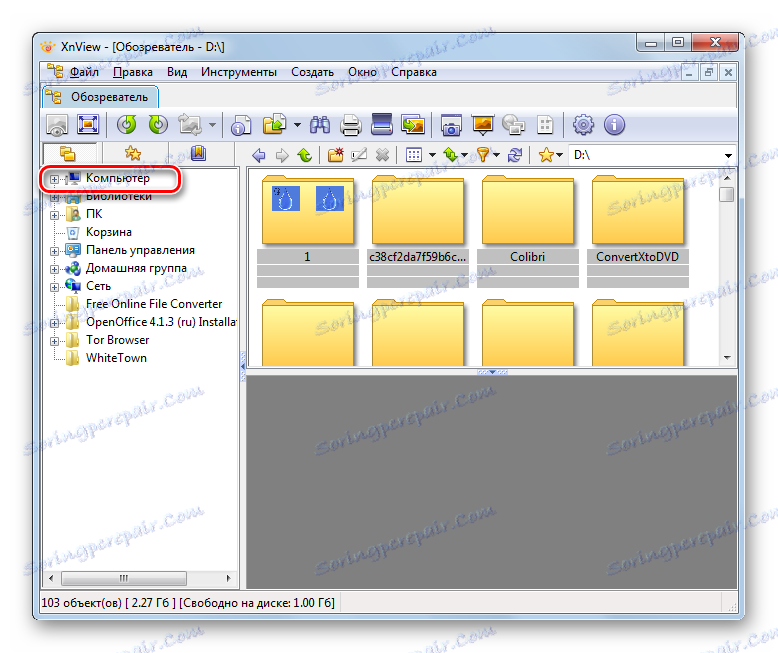
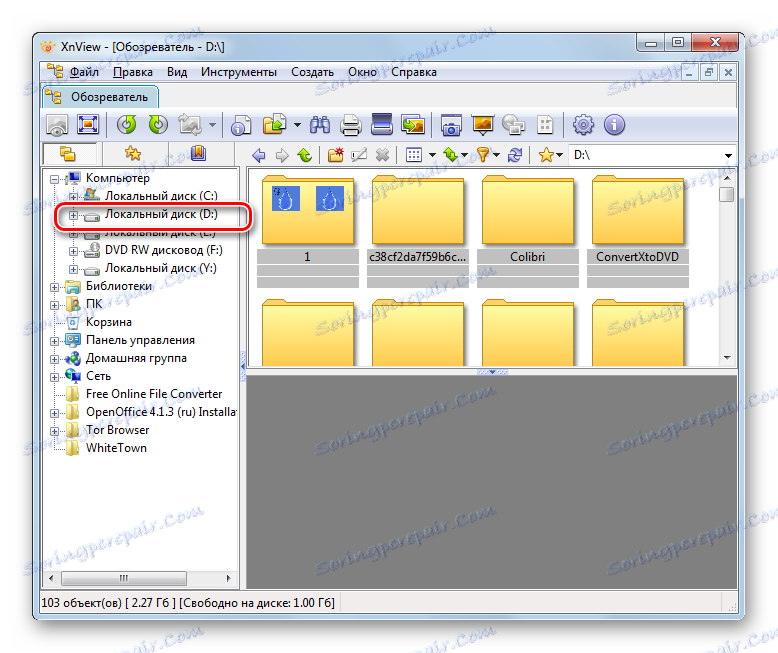
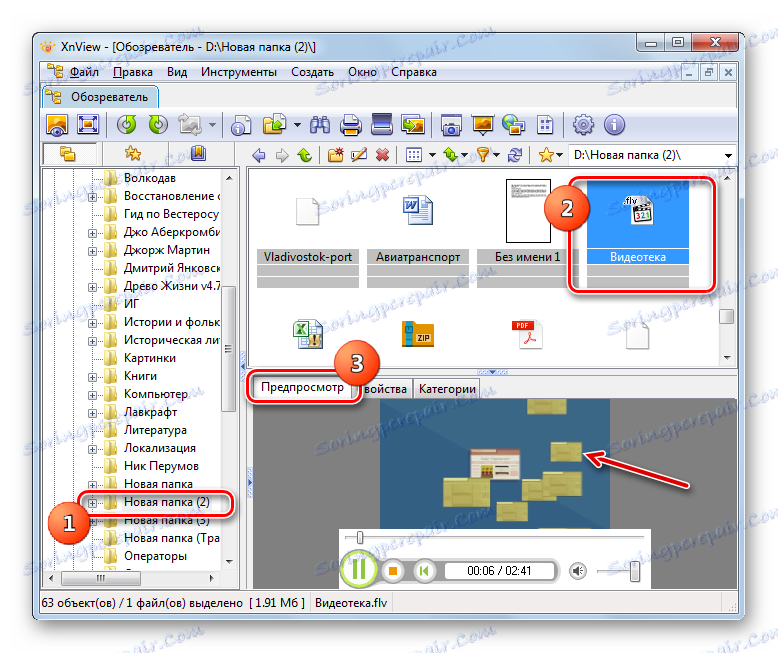
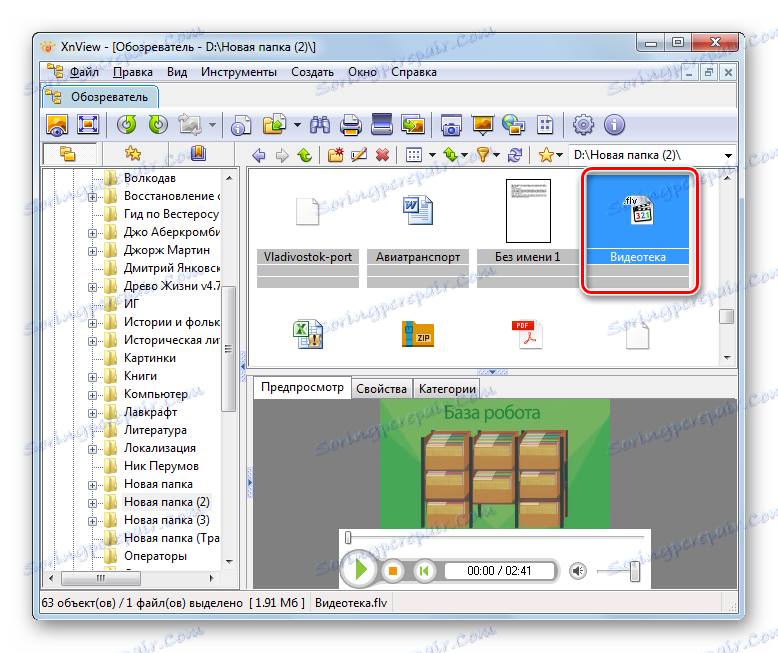
في نفس الوقت ، تجدر الإشارة إلى أن جودة التشغيل في XnView ستظل أقل من مشغلات الوسائط الكاملة. لذلك ، هذا البرنامج أكثر عقلانية للاستخدام فقط للتعرف على محتويات الفيديو ، وليس لعرضه الكامل.
الطريقة 8: عارض عالمي
يمكنك تشغيل FLV والعديد من المشاهدين المتعددين ، حيث يتخصصون في عرض محتويات الملفات ذات التنسيقات المختلفة ، والتي يمكنك من خلالها اختيار المشاهد العالمي .
- بدء تشغيل Universal Viewer. انقر فوق ملف واختر فتح . يمكنك أيضًا استخدام Ctrl + O.
![انتقل إلى نافذة فتح الملف من خلال القائمة الأفقية العليا في العارض العالمي]()
لا يزال هناك نوع مختلف من النقر على الرمز ، والذي يبدو وكأنه مجلد.
- تبدأ نافذة الفتح ، تتحرك مع هذه الأداة إلى الدليل حيث يوجد Flash Video. حدد الكائن وانقر فوق "فتح" .
- يبدأ الإجراء لتشغيل الفيديو.
![تشغيل فيديو FLV في Universal Viewer]()
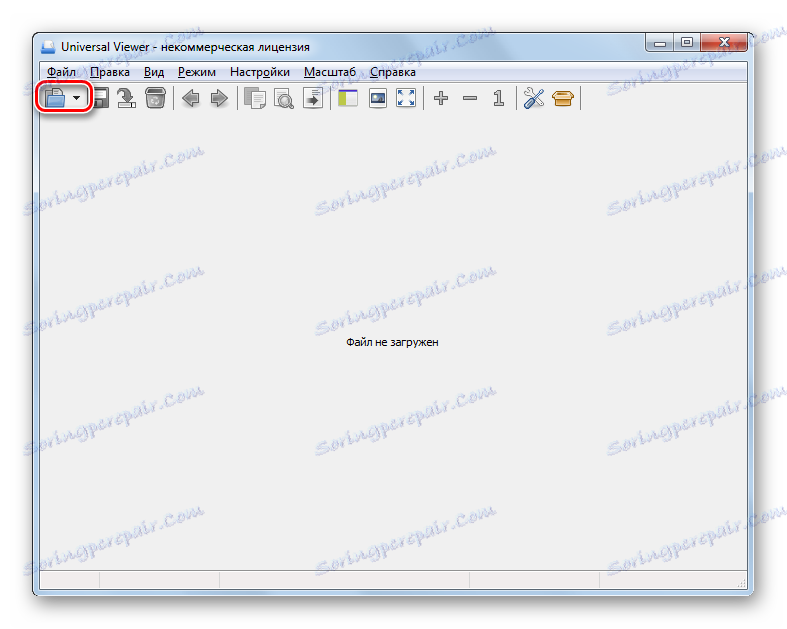
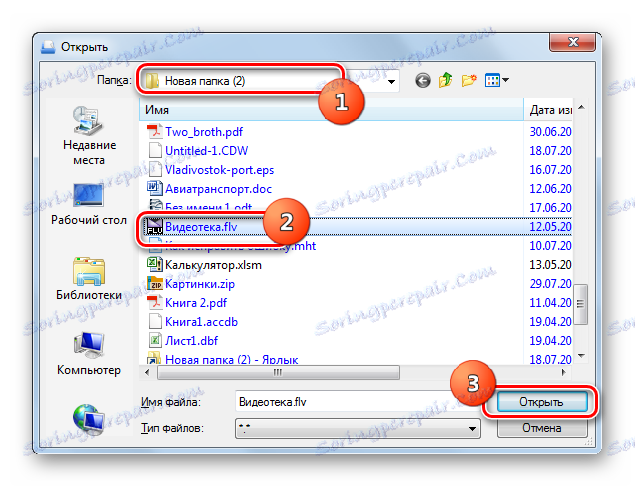
يدعم Universal Viewer أيضًا فتح FLV عن طريق سحب فيلم وإفلاته في غلاف البرنامج.
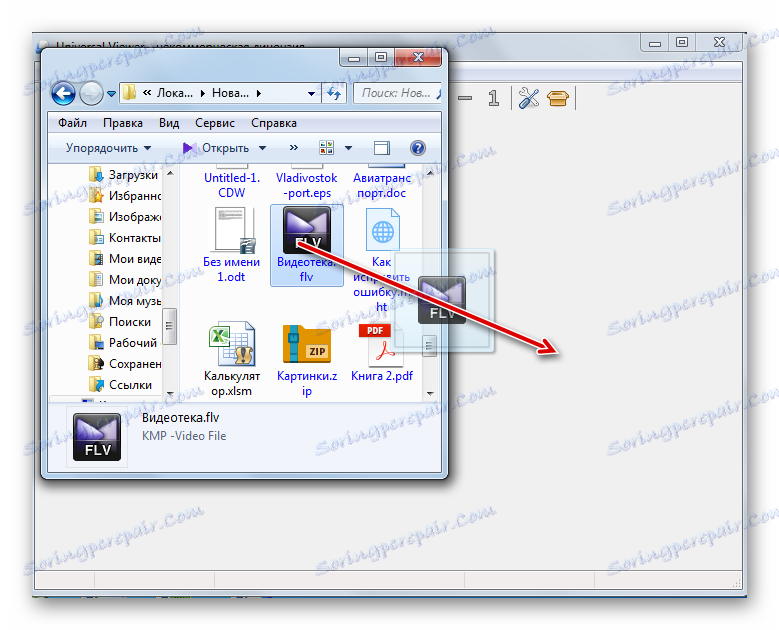
الطريقة 9: Windows Media
ولكن تلعب حاليا FLV لا يمكن فقط مشغلات الفيديو طرف ثالث ، ولكن أيضا لاعب وسائل الإعلام القياسية ، والرياح ، وهو ما يسمى ويندوز ميديا . تعتمد وظائفها ومظهرها أيضًا على إصدار نظام التشغيل. سننظر في كيفية تشغيل فيلم FLV في Windows Media باستخدام مثال Windows 7.
- انقر فوق ابدأ . ثم اختر "كل البرامج" .
- من قائمة البرامج المفتوحة ، حدد "Windows Media Player" .
- بدء تشغيل Windows Media قيد التنفيذ. انتقل إلى علامة التبويب "التشغيل" إذا كانت النافذة مفتوحة في علامة تبويب أخرى.
- قم بتشغيل Explorer في الدليل حيث يوجد كائن Flash Video المطلوب ، واسحب هذا العنصر إلى الجانب الأيمن من shell Windows Media ، أي إلى المكان حيث يتم عرض النص "Drag the items here" .
- بعد ذلك ، يبدأ تشغيل الفيديو على الفور.
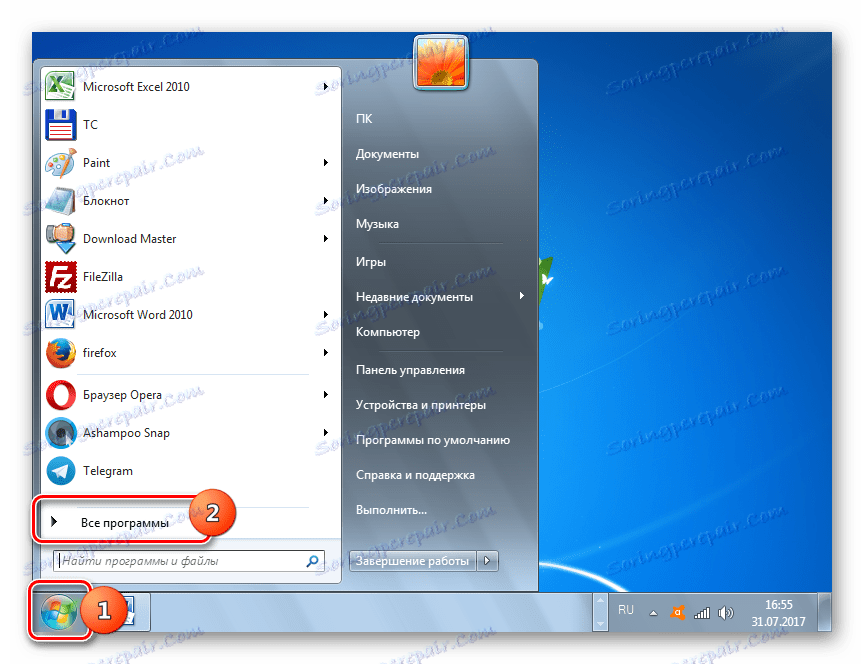
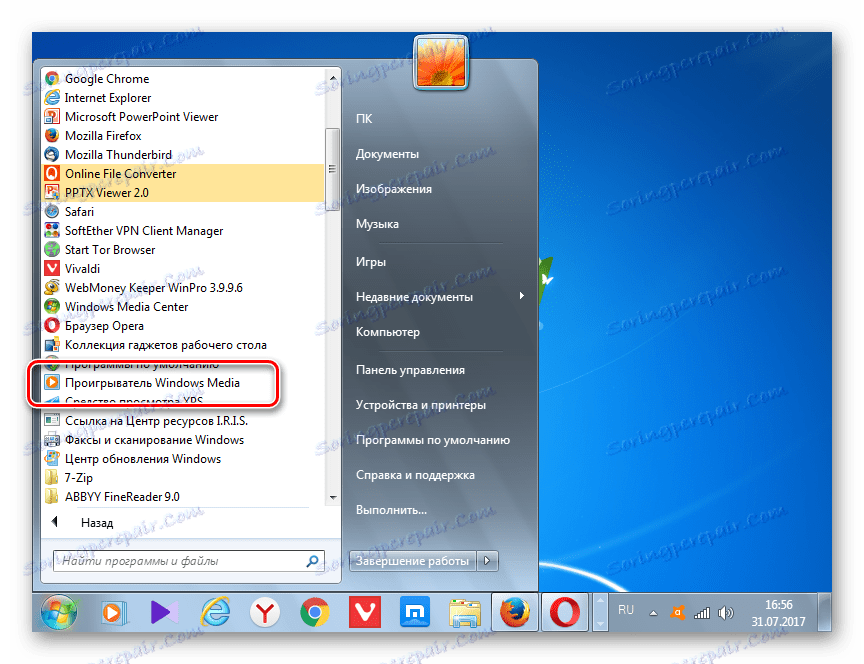
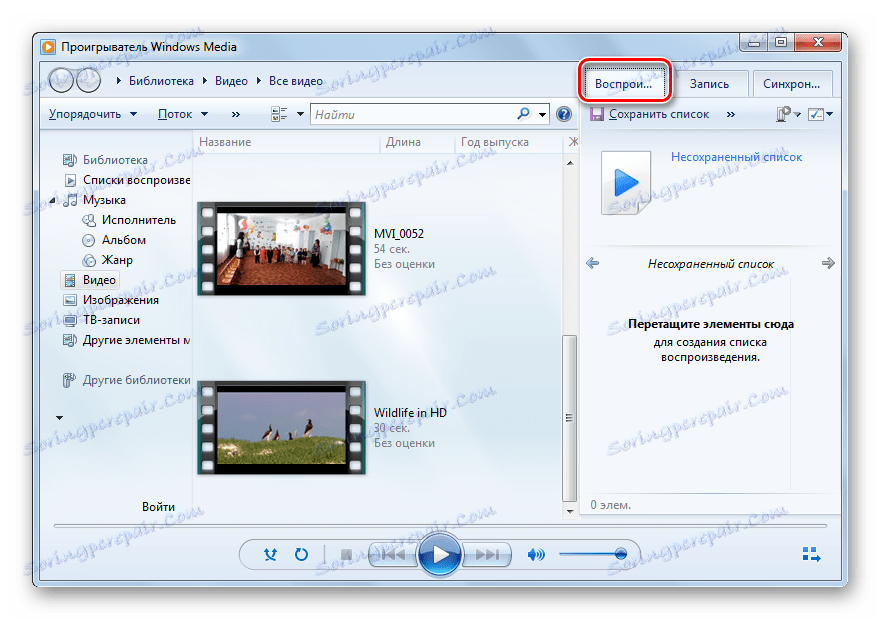
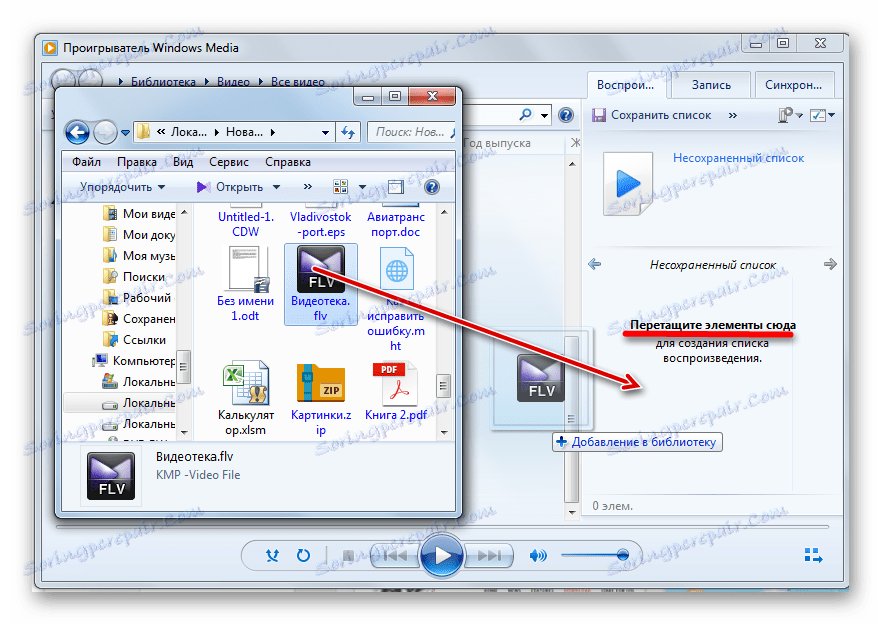
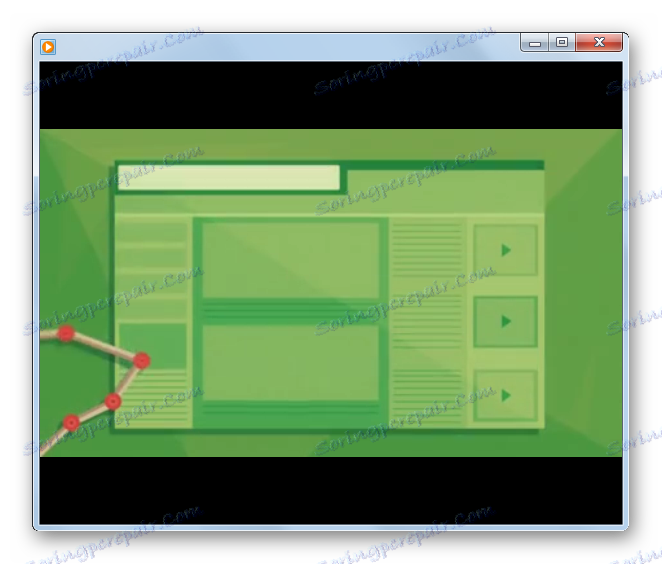
يوجد حاليًا الكثير من البرامج المختلفة التي يمكنها تشغيل فيديو FLV. أولاً وقبل كل شيء ، هذا هو كل مشغلات الفيديو الحديثة ، بما في ذلك مشغل الوسائط المدمج Windows Media. الشرط الرئيسي للتشغيل الصحيح هو تثبيت أحدث إصدار من برامج الترميز.
بالإضافة إلى مشغلات الفيديو المتخصصة ، يمكنك أيضًا عرض محتويات ملفات الفيديو بالتنسيق الذي تدرسه باستخدام برامج المشاهد. ومع ذلك ، لا يزال من الأفضل استخدام هذه البرامج للمشاهدين للتعرف على المحتوى ، وللمشاهدة الكاملة لمقاطع الفيديو للحصول على أفضل جودة للصورة ، فمن الأفضل استخدام مشغلات الفيديو المتخصصة (KLMPlayer و GOM Player و Media Player Classic وغيرها).